Annons
Vad är den bästa PDF-skrivaren för Windows? Vi kontrollerade 7 av de mest populära alternativen för att ta reda på.
Det är lite chockerande utskrift i Windows 8 kommer inte med ett PDF-alternativ Utskriften har ändrats i Windows 8: Här är vad du behöver vetaUtskriften har förändrats i Windows 8 - det finns nu ett vanligt sätt att skriva ut i alla moderna appar. Men precis som många saker om Microsofts nya moderna gränssnitt är utskrift inte direkt intuitivt för många användare, ... Läs mer ; Mac- och Linux-användare har haft detta som standard i flera år. Windows-användare behöver fortfarande dedicerad programvara, som Adobe Acrobat Pro, och det är allt av varierande kvalitet.
Med PDF-skrivare kan du spara alla filer du kan skriva ut som PDF, vilket betyder att alla datorer på jorden kan öppna den utan mycket besvär. Eftersom dessa program döljer sig som vanliga skrivare kan du använda dem för att skapa en PDF-fil i alla program som låter dig skriva ut. Vi har visat dig hur man skriver ut till PDF på Windows 8
Hur man skriver ut till PDF från Windows 8 Desktop & Modern AppsDet är den digitala tidsåldern och du bör sluta skriva ut på papper! Skriv ut till PDF istället. Den här artikeln diskuterar kort fördelarna med PDF framför papper och visar hur man skriver ut till PDF i Windows 8. Läs mer , men sådan programvara är inte alls ny: du kan använda den på vilken version av Windows som helst.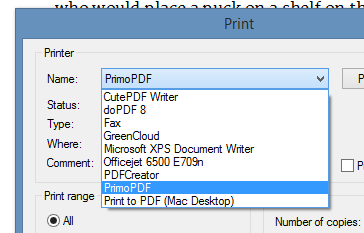
Som ni ser, installerade jag ett gäng av dessa program - för vetenskap. Mina resultat är nedan. Jag visar dig deras dialoger och hur filerna de matar ut ser ut.
Jag bestämde mig för att använda Chris Koentges utmärkta artikel The Oracle of Ice Hockey som mitt exempel, för att det är fantastiskt (och eftersom sommaren är en deprimerande säsong, tom för hockey och fylld med värme).
CutePDF: Enkel och effektiv
Med ett lätt att komma ihåg namn och ett enkelt gränssnitt är CutePDF ett fast alternativ. När det är dags att skriva ut är allt du kommer att fråga var du vill spara din PDF. Det är enkelt, men det är förmodligen allt som de flesta vill ha.
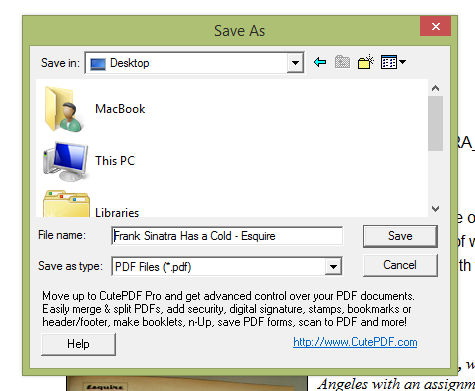
De resulterande filerna ser exakt ut som jag förväntade mig, komplett med inbäddade teckensnitt.

CutePDF är lätt att använda - bara installera det och använda det när du behöver det.
Nackdelen: Crapware.
Så vad är nackdelarna? Det finns en liten annons i spara dialogen, som visas ovan. Det är inte så mycket, men vissa kanske föredrar att inte se det.
Det större problemet är dock crapware CutePDF försöker installera under installationen.
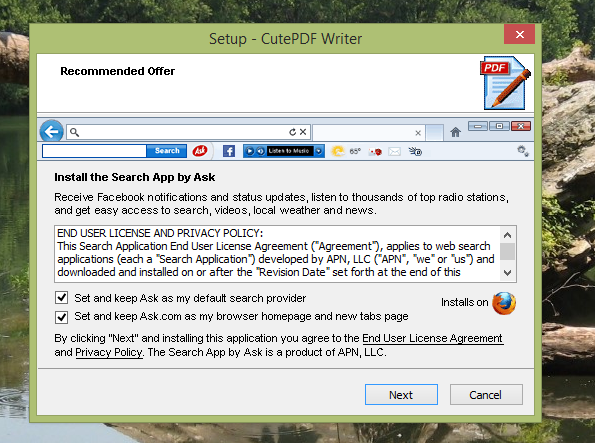
Var försiktig där du klickar eller om du kan hamna med Ask.com.
doPDF: A Touch More Control
Om du tänker skriva ut en PDF senare vill du ha bilder av hög kvalitet - om inte, kan du föredra en mindre fil. Gratis app doPDF ger dig ett enkelt sätt att kontrollera PDF-storleken, och du kan också växla teckensnittsinlägg.
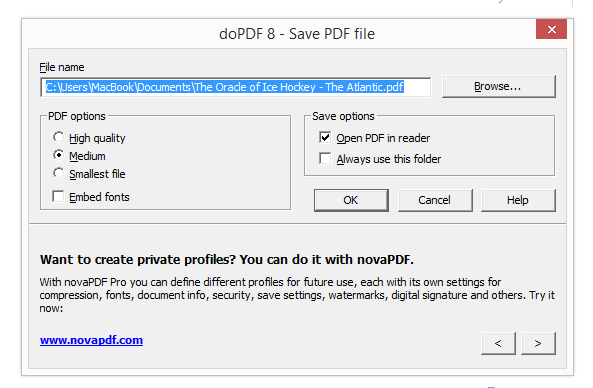
Den resulterande filen kommer att se lite ut om du väljer att inte bädda in teckensnitt, naturligtvis, men om du ville ha alternativen doPDF är ditt alternativ.
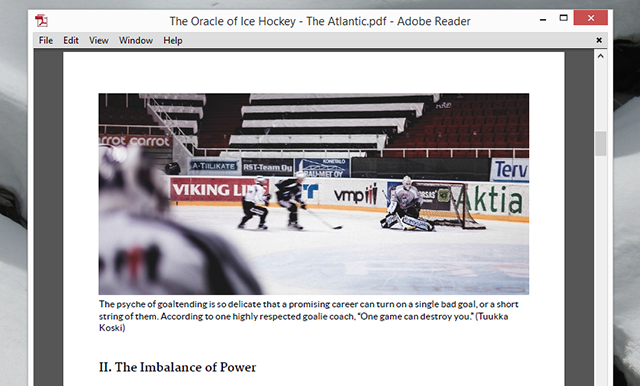
Nackdelarna: Inte mycket.
Det finns inte mycket att klaga på här. Det finns en liten annons i alternativrutan, som du kan se ovan. Detta program är också standard att inte bädda in teckensnitt, vilket kan resultera i några roliga PDF-filer - men det kan åtgärdas genom att klicka i en kryssruta.
Ovanstående program låter dig skapa en PDF, men vad händer om du vill ha kontroll över metadata för den filen? Detta är nyckelstyrkan som erbjuds av PDFCreator, en öppen källkods PDF-skrivare. När du skriver ut har du möjlighet att lägga till författare och annan information.
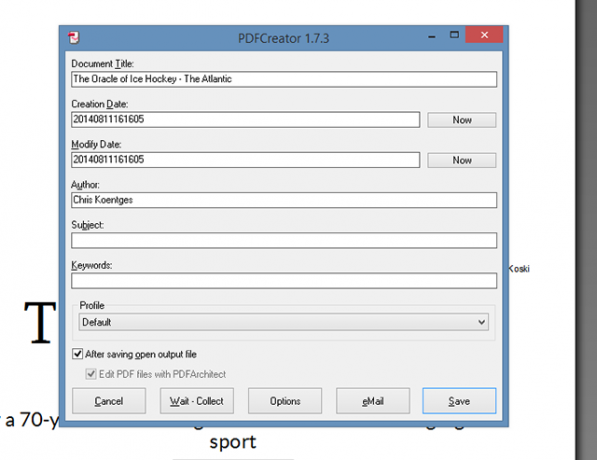
Det finns också en knapp för att snabbt bifoga din fil till ett e-postmeddelande om du råkar använda en stationär e-postklient. Filerna själva ser ut precis som du kan förvänta dig.

Nackdelen: ännu mer crapware
Trots att den är öppen källkod har PDFCreator en otäck adware-vana. Du kan läsa den långa historien på Wikipedia, och se till att uppmärksamma under installationsprocessen.
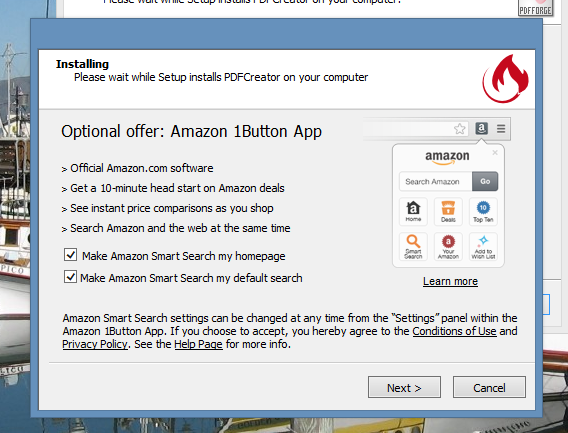
Det är också värt att notera att PDFCreator använder Ghost för att mata ut filer.
FreePDF: Tysk webbplats, effektiv programvara
FreePDF, som erbjuds av en tysk webbplats, fungerar lika bra för engelska användare. Använd den så ser du denna dialogruta:
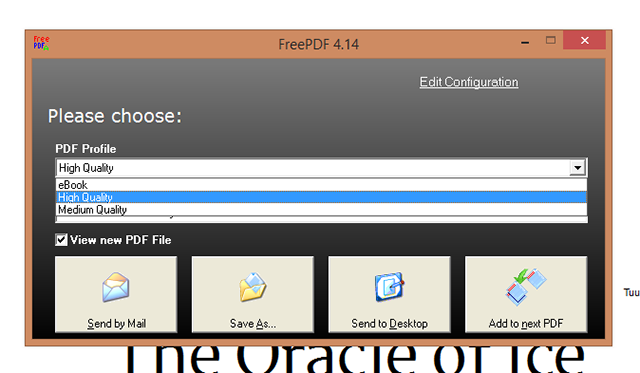
Som med doPDF kan du kontrollera kvaliteten. Du kan också exportera till e-post om du vill eller spara på skrivbordet. Filerna ser bra ut.

Liksom några av de andra programmen här kräver FreePDF att Ghostscript ska köras - men det finns egentligen inga andra stora nedgångar till den här.
Och nu för något helt annat. GreenCloud är inte bara en PDF-skrivare: det är ett program som är avsett att ändra hur du skriver ut helt. Idén är att du ska se det här fönstret varje gång du tänker skriva ut något:

Härifrån kan du enkelt spara till PDF och även ladda upp direkt till Dropbox eller Minus.
Programvaran gör några ändringar i dina dokument så att de tar mindre bläck - åtminstone, det är teorin. Kanske på grund av detta såg artikeln jag tryckte inte så skarp ut som andra - teckensnittet ersattes med något tunnare.
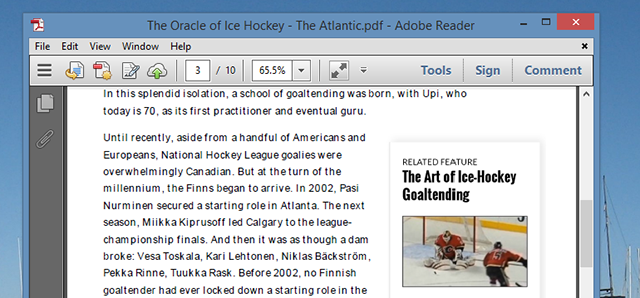
Nackdelen: Begränsad utskrift, plus crapware
Jag ville gilla GreenCloud, det gjorde jag verkligen. Men installationsprogrammet för detta program kunde bara inte antyda: det försökte installera så mycket skräpprogram att jag inte kunde tro det. Avvisa ett erbjudande; se en annan.

Det här skulle inte vara en stor sak, men det visar sig att den fria versionen av programvaran är begränsad till 10 sidor. Detta är en enorm nackdel för mig, och jag föreslår att du hoppar över det bara av denna anledning.
Fortfarande är gränssnittet ganska trevligt - till skillnad från allt annat jag försökte. Av denna anledning trodde jag att jag skulle påpeka det, men var beredd på en skitupplevelse, såvida du inte är villig att betala upp.
PrimoPDF: Massor av alternativ
Ren och enkel den här är inte: försök att skriva ut en fil till PDF så ser du det här röret i ett gränssnitt.

Det finns mycket slösat utrymme, men det som används väl är att ge dig alla möjliga alternativ. Det finns förinställningar för olika kvalitetsnivåer och du kan ändra metadata. Du kan också lösenordsskydda ditt dokument, något som inget annat program här erbjuder - det kan vara användbart om du regelbundet skriver ut fakturor eller annan säker information.
Så ja, jag klagade mycket på gränssnittet, men faktum är att det ger dig många alternativ. Outputen ser också bra ut.

Nackdelen: Kräver .NET, är ful
Det här är inte en enorm affär, men du måste installera .NET för att installera det här programmet. Detta och den röriga användardialogen var avstängningar för mig, men kanske spelar ingen roll för dig.
TinyPDF: Enkel, men föråldrad
TinyPDF heter lämpligt: nedladdningen är bara en halv megabyte, vilket betyder att den är liten. Många användare svär vid denna programvara till denna dag, och om du använder en 32-bitars maskin kanske du vill prova det. Jag kunde dock inte.
Nackdelen: fungerar inte på nyare datorer

Jag kunde inte testa den här eftersom min dator har en 64-bitarsversion av Windows - och TinyPDF stöder inte sådana datorer. Det betyder att om du köpte din dator under de senaste åren kan du förmodligen inte använda den. Låt dig inte luras av appens webbplats: om du försöker installera på en 64-bitars maskin kommer du att omdirigeras till webbplatsen för ett kommersiellt program. Gratisversionen av TinyPDF fungerar inte på nya datorer.
Så vad är bäst?
Du undrar kanske: vad är det bästa valet här? Jag skulle gärna vilja veta vad du föredrar, så lämna dina tankar i kommentarerna nedan - särskilt om jag har glömt något som är både gratis och användbart.
Men om du vill att jag ska berätta vad som är bäst, måste jag säga: det beror verkligen på vad du letar efter. Jag vill ha ett enkelt sätt att skapa en PDF-fil, så låga krusiduller alternativ som CutePDF och doPDF fungerar bäst för mig. Om du vill ha support för PDF-säkerhet använder du PrimoPDF; Om du vill kontrollera metadata, använd PDF Creator. Om du hatar crapware, använd doPDF eller FreePDF - båda är rena. Det är synd att många av de andra apparna inkluderar skräpprogram, men var uppmärksam under installationen och du borde ha det bra.
Åh, och om du försöker skriva ut en webbsida kan du överväga att använda bokmärken som tar bort webbskrapor 3 enkla bokmärken för att skriva ut snygga webbsidor utan crapletsAtt skriva ut information från webben är ofta en utmaning eftersom webbplatser är gipsade med sidofält, bilder, annonser och andra obrukbara element. Det som gör att en webbplats ser fantastisk ut är ett riktigt drag när du skriver ut eftersom alla ... Läs mer för ett renare tryck. Sidfält ser inte bra ut i PDF-filer.
Justin Pot är en teknologjournalist baserad i Portland, Oregon. Han älskar teknik, människor och natur - och försöker njuta av alla tre när det är möjligt. Du kan chatta med Justin på Twitter just nu.


